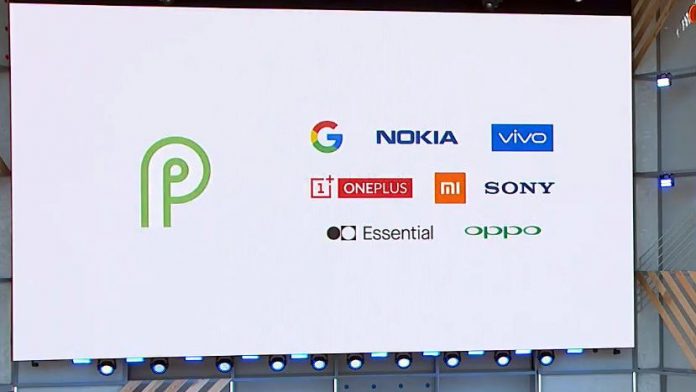Under åren har Apple förändrat hur det hanterar appar på Mac OS . På grund av ökade begränsningar har det blivit svårt att installera appar från overifierade eller oidentifierade utvecklare på macOS. Så hur gör vi det? ladda ner och kör oidentifierade utvecklingsappar på Mac ? Tja, här är några enkla sätt att göra det.
Läs också | Appar frusna på macOS? Tre sätt att tvinga sluta dem
Kör overifierade, oidentifierade utvecklarappar på Mac
Innehållsförteckning

Apple upprätthåller en strikt nivå av kontroll över appar som man kan installera på macOS. Detta involverar Gatekeeper-tekniken, utformad för att säkerställa att endast pålitlig programvara körs på din Mac. Det hjälper till att skydda mot skadlig kod och en dålig användarupplevelse.
Men samtidigt kan det irritera dig med en varning om att appen kommer från en oidentifierad utvecklare när han försöker installera appar från oberoende utvecklare. Tack och lov finns det några snabba lösningar för att köra appar från oidentifierade utvecklare på Mac, som nämns nedan.
Men innan vi börjar, se till att appen och dess utvecklare är legitima. Det bör laddas ner från en betrodd källa eftersom appar enkelt kan manipuleras med och utsätta din dator och personlig information för skadlig kod.
det här fotot har inte redigerats
Steg för att köra appar från oidentifierade utvecklare på macOS
1] Använda hur som helst
I macOS, när en app inte kan installeras eftersom den kommer från en oidentifierad utvecklare, är allt du behöver göra:

- Öppen Systeminställningar på din Mac.
- Bege dig till Säkerhet och integritet och välj allmän flik.
- Här ser du knappen 'Öppna ändå' för appen du försökte öppna den senaste timmen.
- Klick Öppna ändå för att åsidosätta blocket.
- Knacka Öppen när du uppmanas att köra eller installera den blockerade appen på din Mac.
Appen kommer nu att läggas till i undantagslistan, vilket innebär att du kan öppna den i framtiden genom att dubbelklicka på den, precis som alla andra appar.
2] Kontroll-klicka-metod
- Öppna Upphittare på din Mac.
- Leta reda på appen du vill öppna. Du hittar den antingen i mappen Program eller Nedladdningar.

- Ctrl-klicka på appen ikonen för att öppna snabbmenyn.

- Klicka på på de tillgängliga alternativen Öppet.
Det är allt. Appen öppnas nu samtidigt som ett undantag skapas i säkerhetsinställningarna för att öppnas normalt genom att dubbelklicka på appen.
3] Terminalkommando

Tidigare erbjöd macOS ett dedikerat 'Anywhere' -alternativ i panelen Säkerhet och sekretess i Systeminställningar för att tillåta appar var som helst. Det var dock borta med de senaste versionerna. Ändå kan du ta tillbaka det med ett enkelt terminalkommando.
Öppna terminalen och ange kommandot sudo spctl – master-disable . Det är allt. Alternativet 'Anywhere' aktiveras nu och väljs automatiskt i Systeminställningar. Detta gör att du kan installera appar var du än vill.
hur man tar bort profilbild från gmail-konto
Om du vill dölja tillbaka det, använd kommandot sudo spctl – master-enable för att inaktivera alternativet.
Avslutar
Det här handlade om hur du kan kringgå den oidentifierade utvecklarvarningen för att köra appar från oidentifierade utvecklare på din Mac. Men innan du installerar någon programvara, se till att den är säker och inte innehåller någon skadlig kod. Kontakta gärna i händelse av andra tvivel eller frågor.
Läs också Knep för att visa nätverkshastighet, lagringsutrymme, RAM-användning i Mac-menyraden
Facebook-kommentarerDu kan också följa oss för omedelbara tekniska nyheter på Google Nyheter eller för tips och tricks, recensioner om smartphones och prylar, gå med GadgetsToUse Telegram Group eller för de senaste recensionerna, prenumerera GadgetsToUse Youtube Channel.